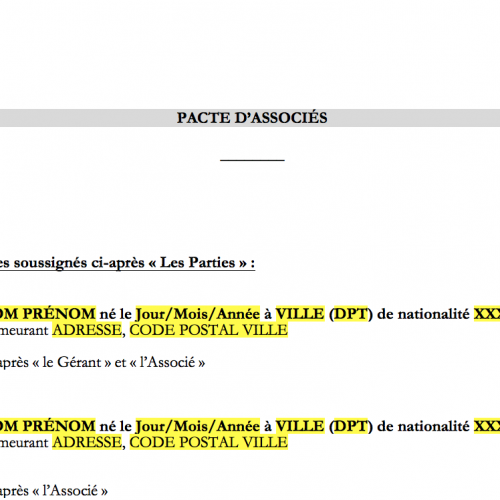Certaines informations sont renseignées par défaut et affichées à plusieurs emplacements du site Wizishop, il faut cependant les modifier pour que ce soit les vôtres qui s’affichent.
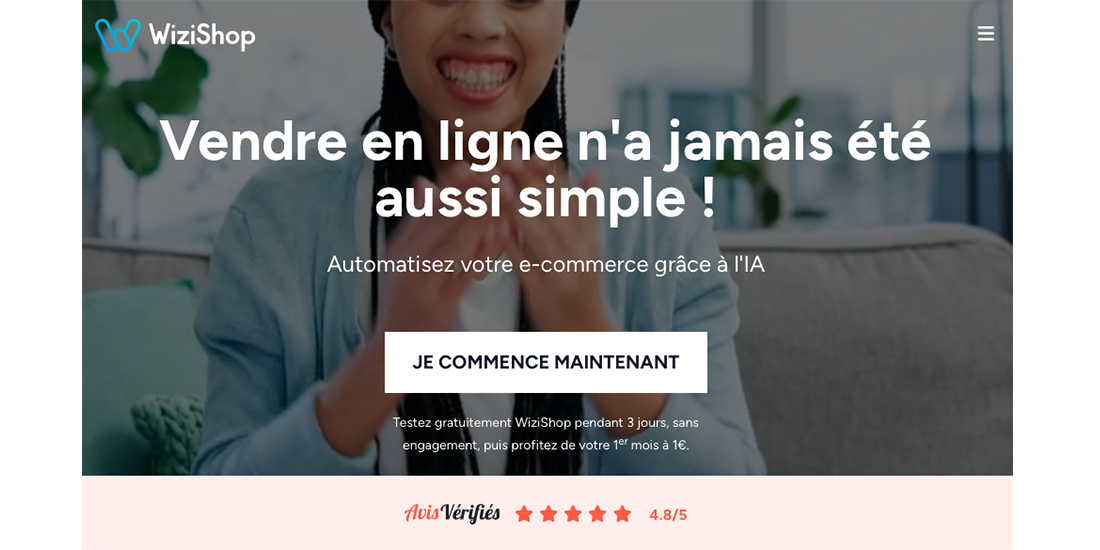
Comment modifier les coordonnées de contact affichées dans le footer du site ?
Par défaut une adresse email est renseignée tout comme une adresse postale. Il convient de modifier ces éléments pour que ce soit les vôtres qui s’affichent en lieu et place de celles de wizishop.
Pour cela, cliquez sur « Contenu » depuis le menu du site, tel que :

Puis sur « Personnaliser les textes » tel qu’indiqué :
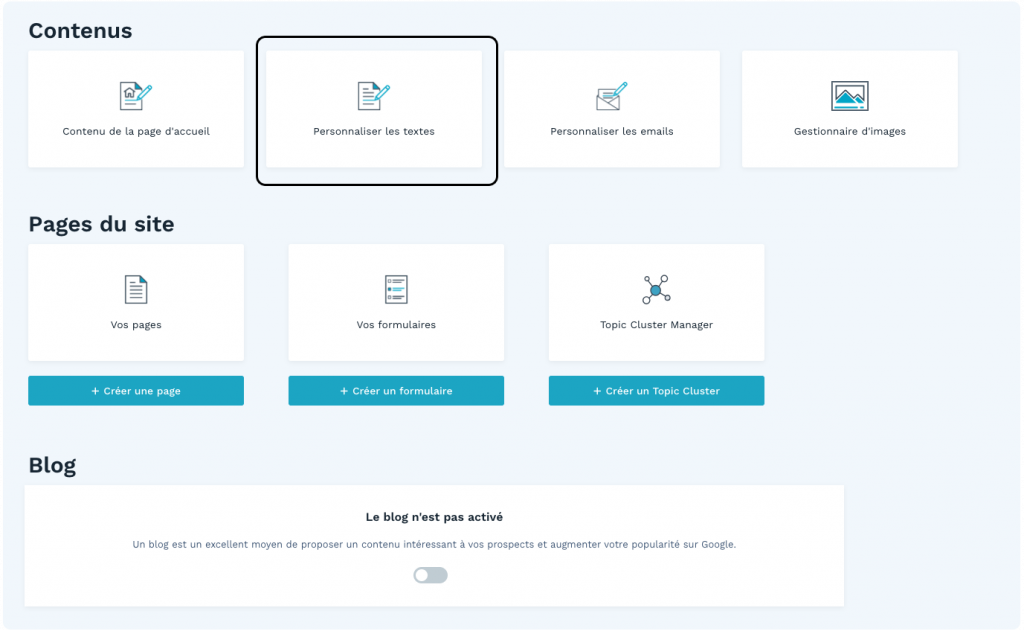
Vous obtenez cette vue dans votre compte Wizishop :
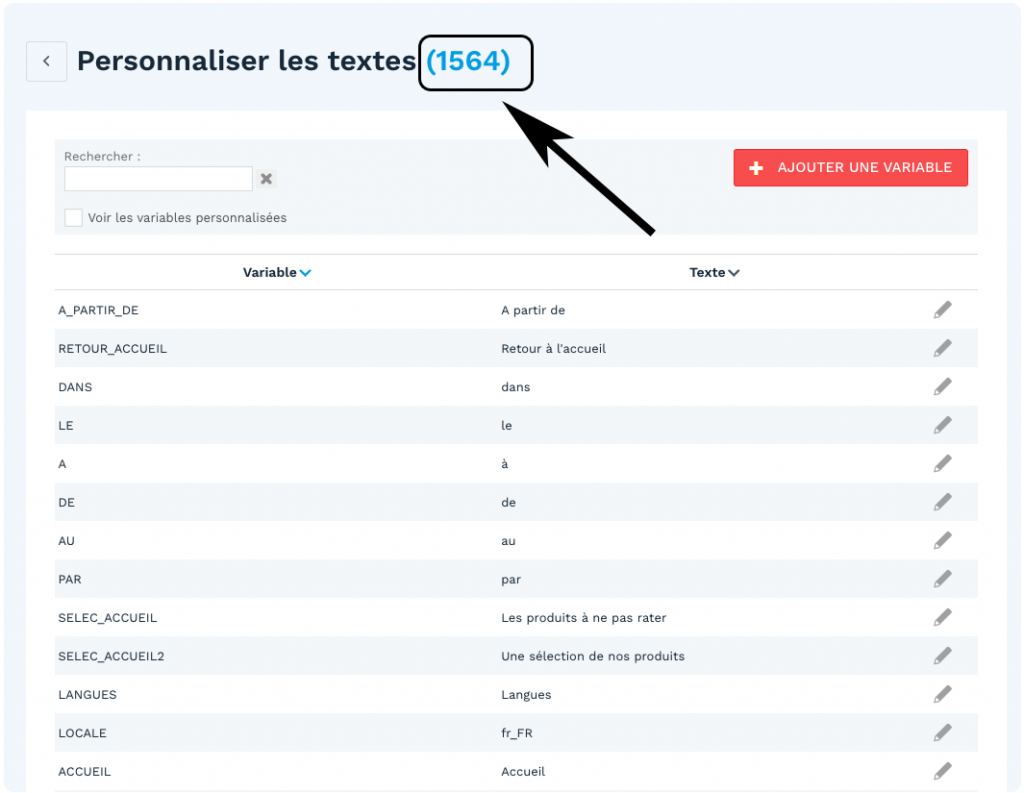
Comme vous le constatez, vous avez plus de 1500 textes modifiables. Or, ceux qui nous intéressent sont ceux de la page d’accueil. Seulement comment les identifier ?
Il est préférable d’utiliser le moteur de recherche encadré en noir dans la vue ci-dessous :
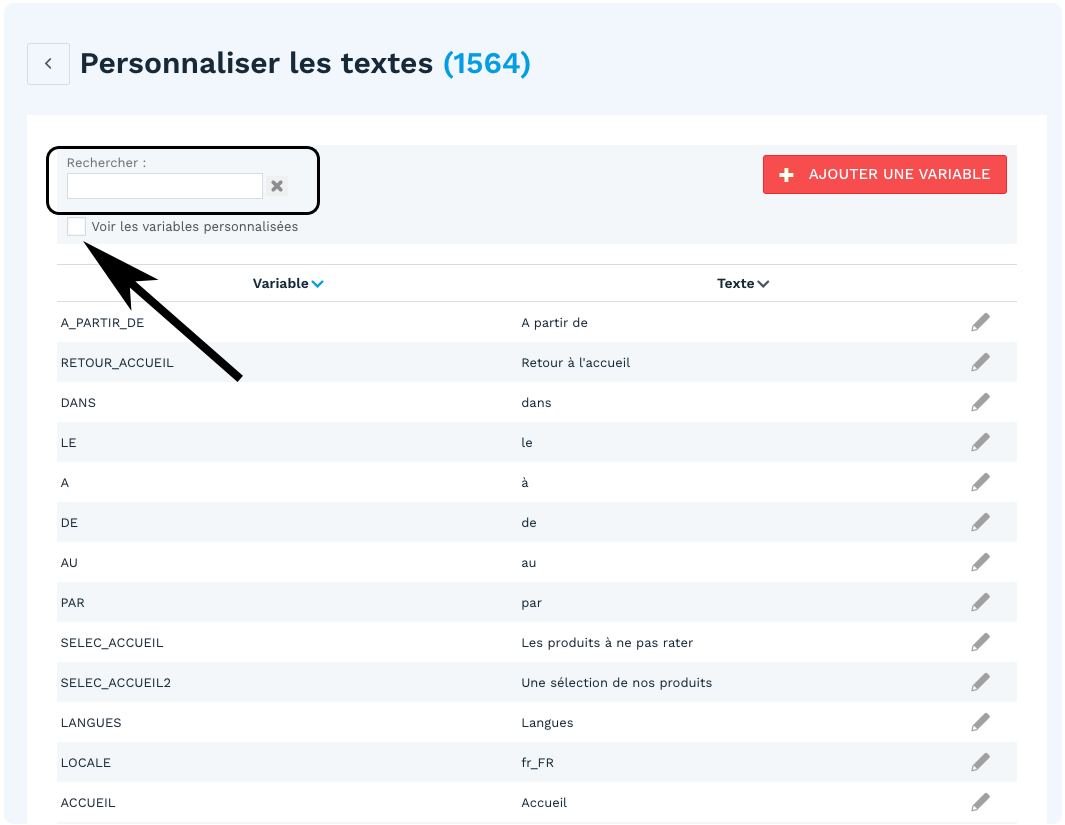
Si vous avez déjà personnalisé des textes de votre site Wizishop, vous pouvez les retrouver facilement en cochant la case prévue « Voir les variables personnalisées » ce qui est très pratique.
Dans le cas contraire, pour personnaliser les champs de la homepage, il est préférable d’entrer le nom de chaque variable à modifier.
ADDRESS_FOOTER : il s’agit de l’adresse de votre entreprise, exemple : 25 allée des lilas.
CITY_FOOTER : il s’agit du code postal et de la ville de votre entreprise, exemple : 75000 Paris.
PHONE_FOOTER : il s’agit du numéro de téléphone de votre entreprise, exemple : 02 40 50 35 35.
TEL_LINK : il s’agit du numéro de téléphone de votre entreprise qui apparaît au survol lorsque la souris passe dessus, exemple : 02 40 50 35 35.
MAIL_FOOTER : il s’agit de l’adresse email de votre entreprise. Il est conseillé de mettre le « @ » de celle-ci entre crochets pour éviter d’être spammé trop facilement par les robots. Exemple : contact[@]mon-site.com
Comment personnaliser la page d’accueil d’un site Wizishop ?
Par défaut la page d’accueil de votre site e-commerce comporte différentes sections qu’il convient de compléter et de personnaliser. Voici comment procéder.
Cliquez tout d’abord sur « Contenu de la page d’accueil » :
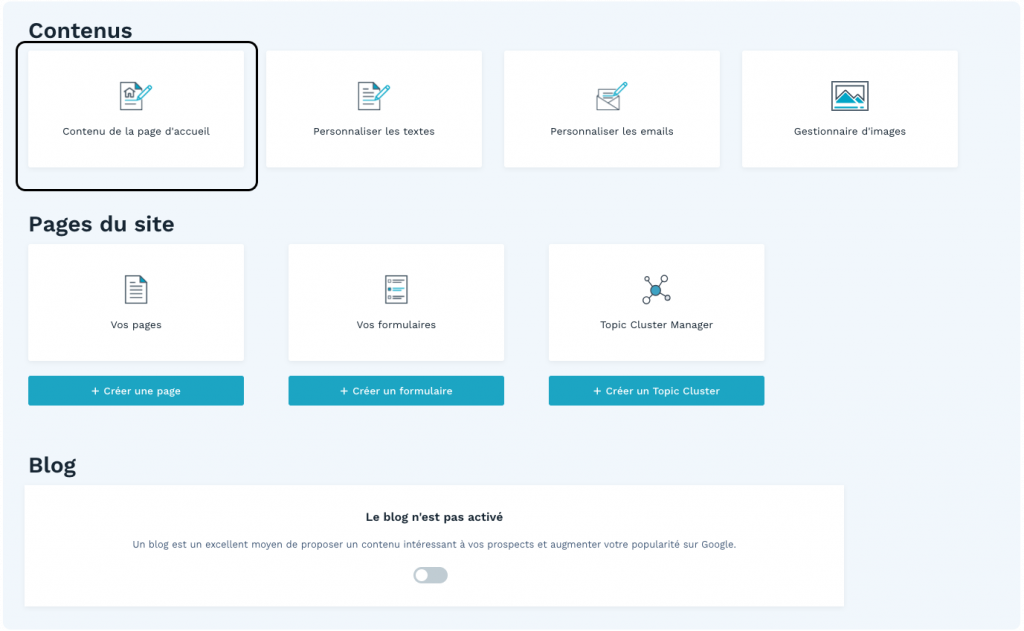
Vous obtenez cette vue dans votre espace wizishop :
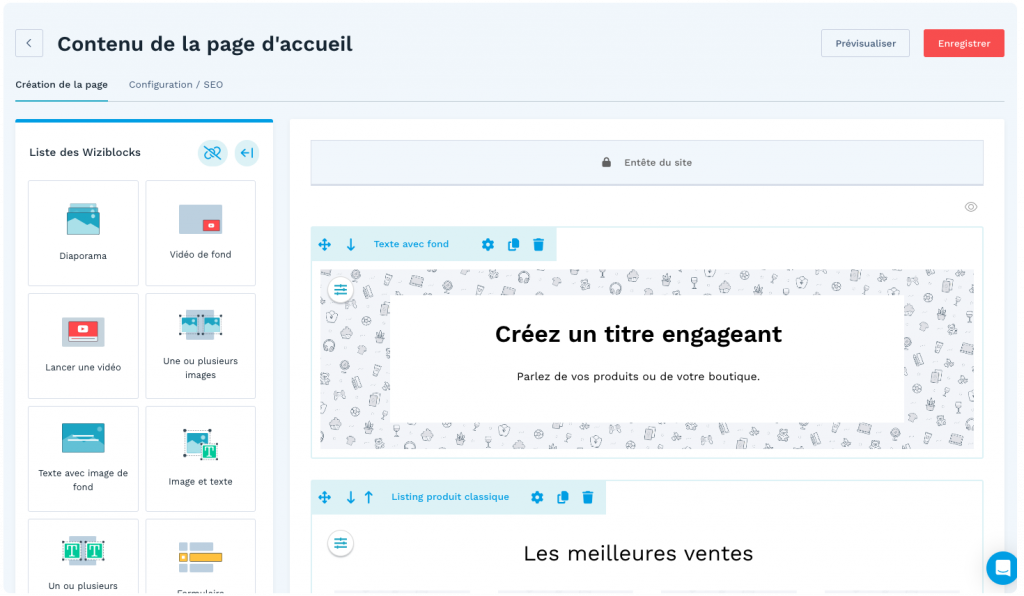
Il est possible de modifier les sections existantes tout comme il est possible d’en ajouter ou de les déplacer dans la page d’accueil du site Wizishop.
En cliquant sur la roue crantée d’un wiziblock vous avez la possibilité de le personnaliser :
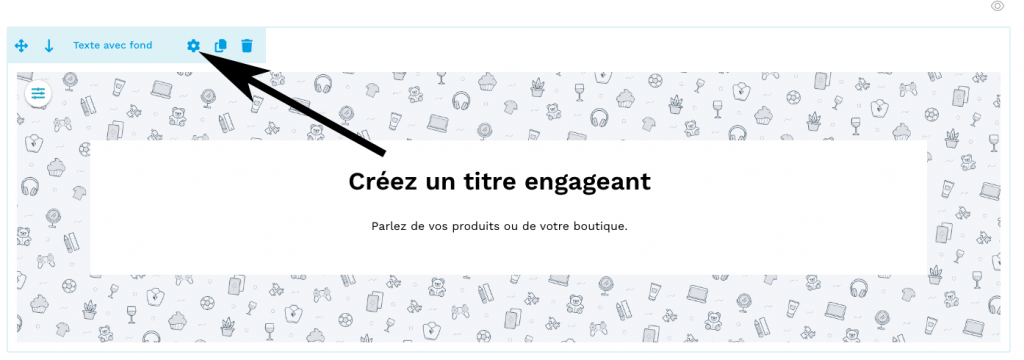
En cliquant sur le bouton un peu à droite, vous pouvez le dupliquer et enfin en cliquant sur la corbeille située encore à droite, vous pouvez supprimer le wiziblock (déconseillé).
voici la vue obtenue :
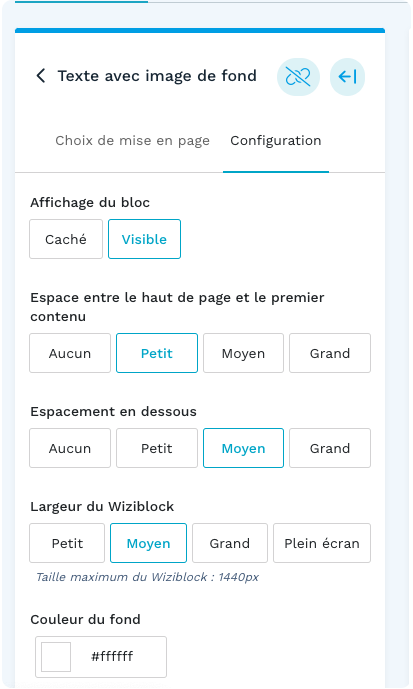
Tout est paramétrable selon vos envies et vos besoins.
Comment personnaliser l’image principale de la page d’accueil ?
C’est très simple avec Wizishop, il vous suffit de cliquer sur l’image et vous obtenez cette vue :
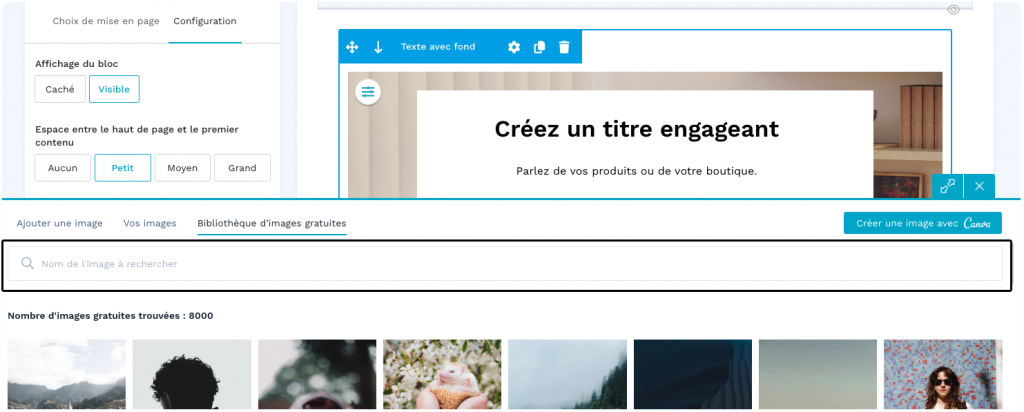
Wizishop propose plus de 8000 images, photos et illustrations gratuites et libres de droits.
Vous pouvez utiliser le moteur de recherche mis à votre disposition afin d’effectuer une recherche dans la base de données et intégrer immédiatement l’image.
De la même façon, il est possible de modifier une image avec Canva en utilisant le raccourci à droite au-dessus du champ de recherche.
Tout est paramétrable à l’envie sur chacun des wiziblock :
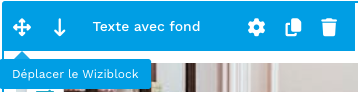
Vous pouvez déplacer un wiziblock, le descendre, le dupliquer ou bien le supprimer.
En cliquant sur le bouton « Configuration de l’élément » vous avez la possibilité de renseigner un lien et un mode d’ouverture de celui-ci.

Vous obtenez cette vue :

Vous pouvez y intégrer un texte cliquable qui renvoi vers la page de votre choix en s’ouvrant directement ou bien dans un nouvel onglet.
Si vous ne souhaitez pas que l’image principale renvoie vers un lien de votre site Wizishop, il vous suffit de laisser les champs vides.
Comment personnaliser les meilleures ventes de la page d’accueil ?
En cliquant sur n’importe quel endroit de l’encart des meilleures ventes de la home, vous accéder au panneau de configuration tel que :
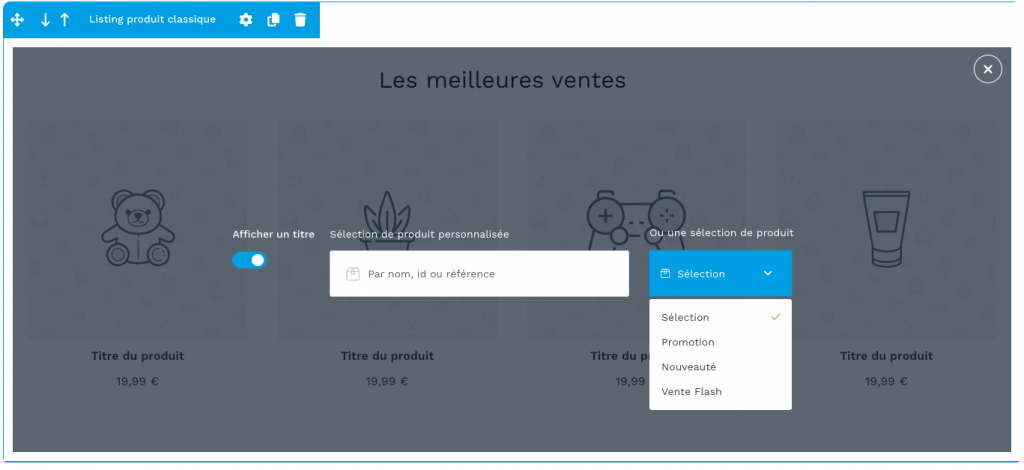
Vous pouvez par exemple afficher vos produits par nom, catégorie, ID, référence. Afficher vos promotions, une sélection, une vente flash ou bien les nouveautés. Tout est paramétrable comme vous le souhaitez.
De la même façon que pour l’encart de l’image principale de la page d’accueil dont nous parlions précédemment, il est tout à fait possible de déplacer, dupliquer ou supprimer ces meilleures ventes.
Vous pouvez visualiser votre travail et son rendu, en cliquant sur « Prévisualiser ».
Pensez à enregistrer votre travail une fois que vous avez terminé à l’aide du bouton prévu à cet effet :

Comment paramétrer le SEO de la page d’accueil d’un site Wizishop ?
Cliquez simplement sur « Configuration / SEO » juste en dessous du titre « contenu de la page d’accueil » et vous obtenez cette vue :
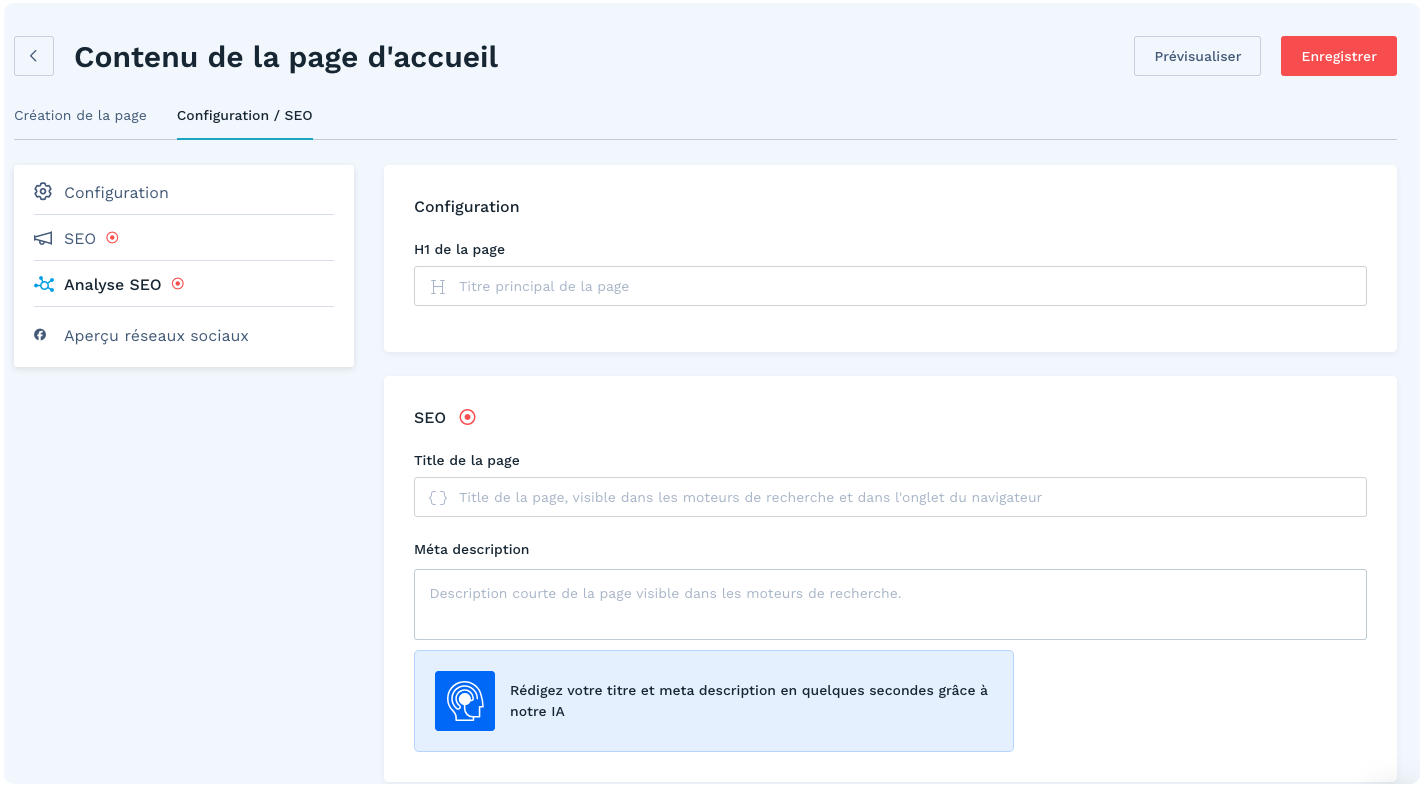
Il convient de renseigner les différents champs qui vous sont proposés.
D’une part, le titre de la page et sa description, d’autre part, la balise H1.
Une analyse SEO succincte est proposée pour vous guider à renseigner les bons éléments. De la même façon, il est possible d’utiliser l’IA pour renseigner ces éléments. Mais d’expérience, il est préférable de laisser le SEO aux humains 😉
À ce sujet, je vous conseille vivement d’ajouter un wiziblock « Deux colonnes de texte avec fond » et de travailler votre contenu à destination de vos visiteurs.
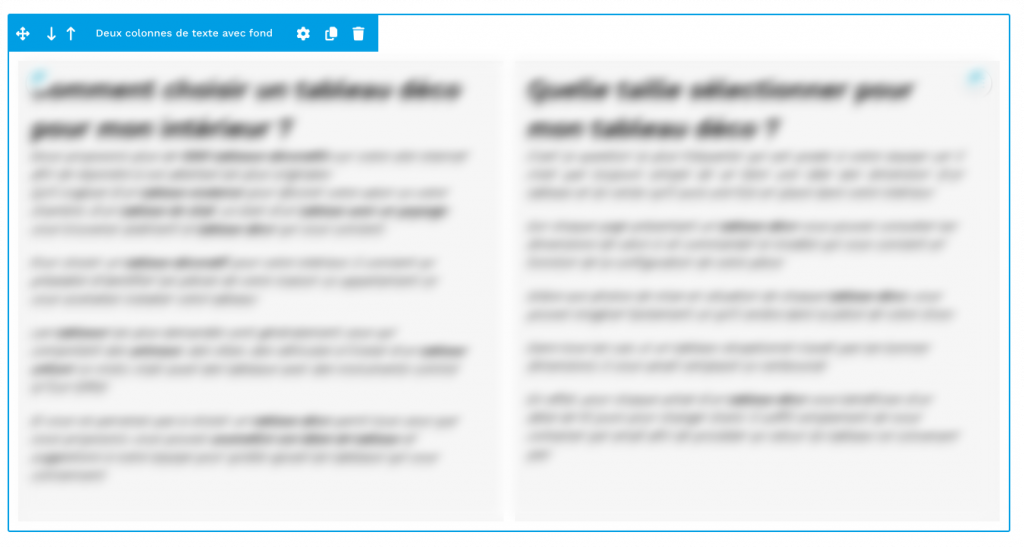
Comment paramétrer les emails d’un site Wizishop ?
Cliquez d’abord sur « Personnaliser les emails » tel que :
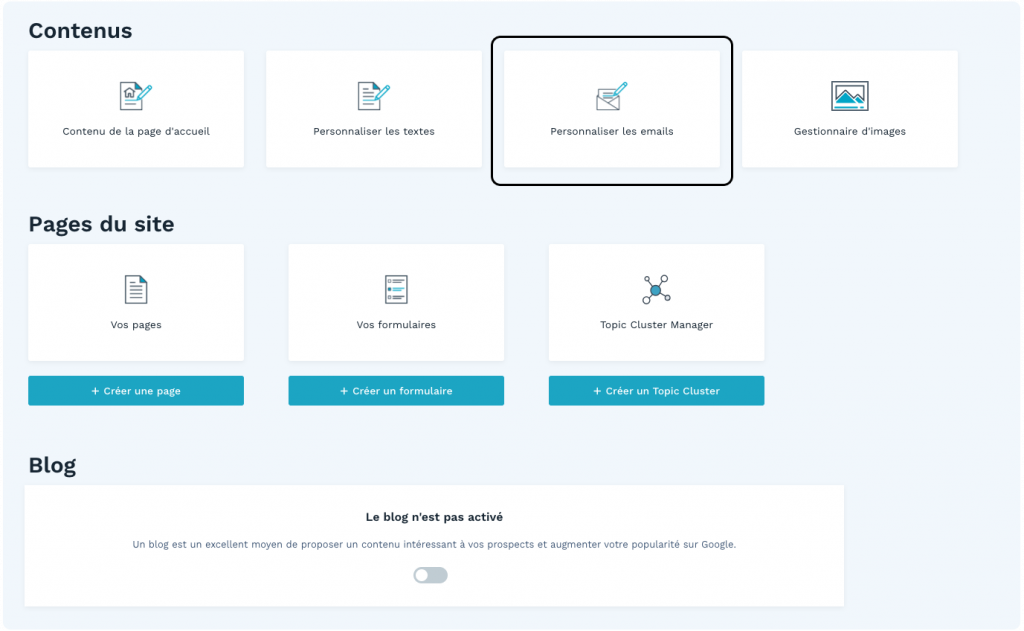
Vous obtenez cette vue :
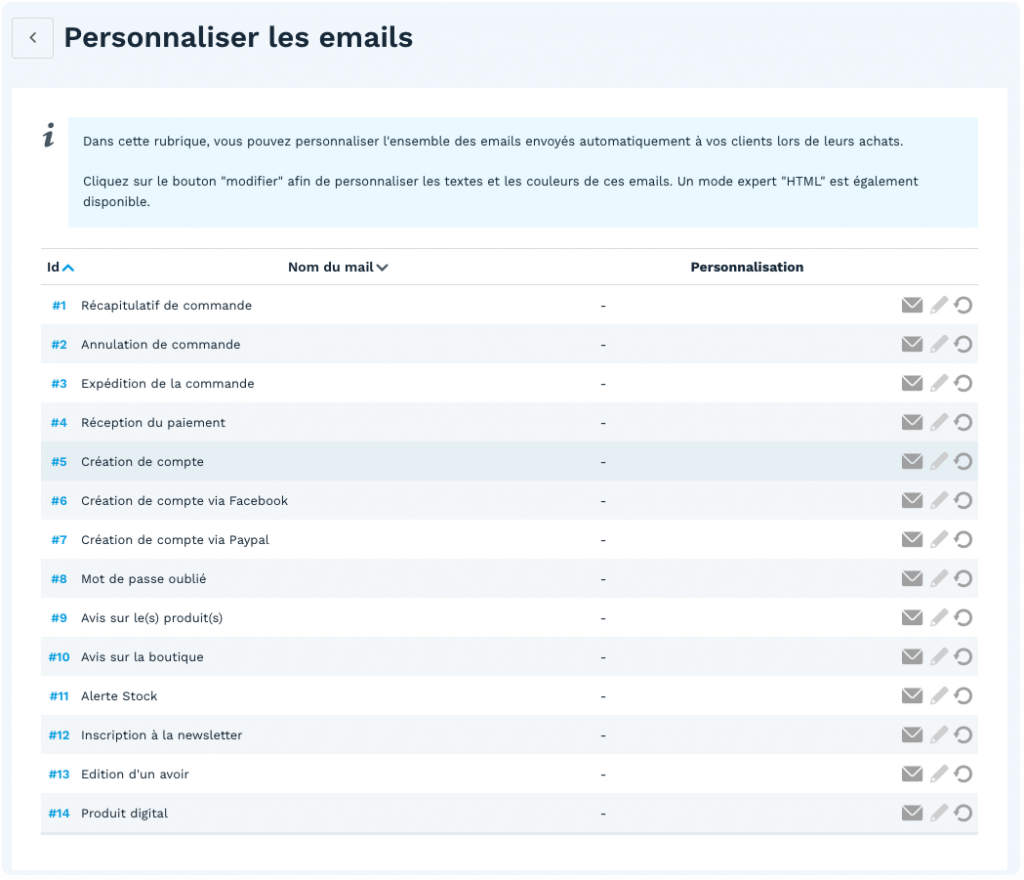
Seulement, si il est possible de tester chaque email, il n’est pas possible de le personnaliser selon ses choix sans passer par le support Wizishop tel qu’indiqué par leurs soins :

La partie gestionnaire d’images est simple pour ajouter ou supprimer des images, mais le bouton « retour » est inopérant.
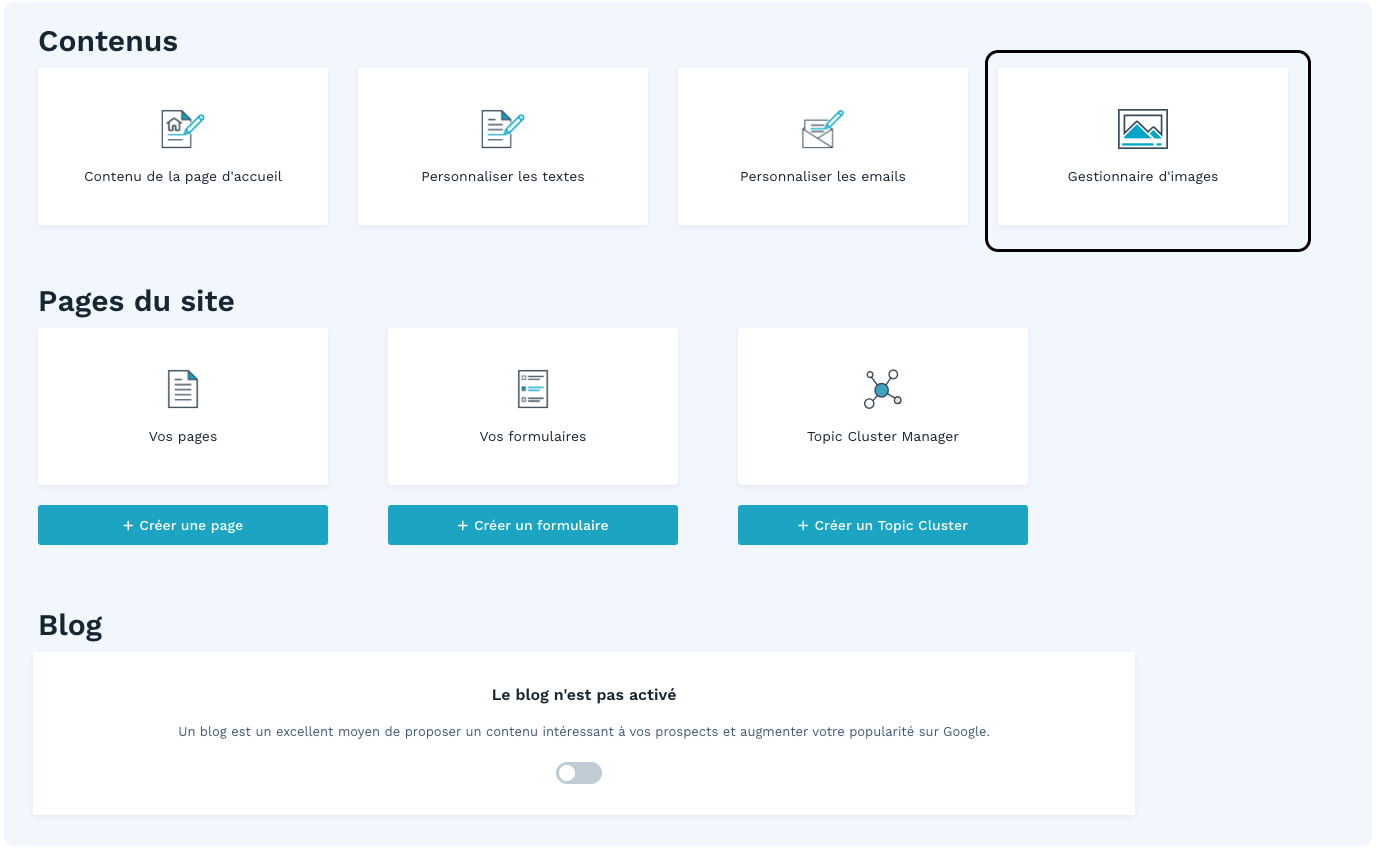
Notez qu’avec Wizishop, il est possible de disposer gratuitement d’un blog (très utile en matière de SEO pour votre site e-commerce) qu’il suffit d’activer tel qu’indiqué dans la vue ci-dessus.
Nous verrons comment gérer les pages du site et les formulaires dans un prochain article.

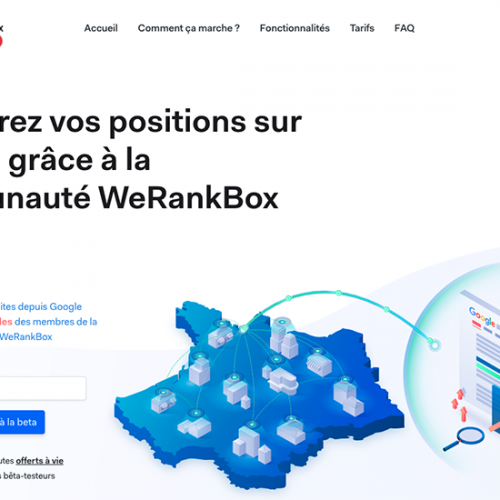
![Illustration 1 [FICHE DE PAIE] Trouver le meilleur logiciel de paie parmi 10 solutions de gestion de la paie](https://www.stephanealligne.com/wp-content/uploads/2019/05/ob_f15128_logiciel-de-paie-sage-one-paie-500x500.jpeg)